데이터를 서버에서 중앙관리를 하기 때문에 사용하는 장비들이 서버에서 네트워크 공유 폴더를 통해 데이터를 사용하는데 맥은 기본적으로 자동으로 연결해 주는 기능이 없다.
그래서 사용자 계정이 로그인 될때 자동 실행으로 마운트를 해줌으로써 해결할 수 있다.
1. 네트워크 공유 폴더 연결
▲ finder 옵션창의 이동탭 – 서버에 연결 메뉴 클릭.
▲ 서버의 주소를 입력 후 연결 버튼 클릭.
▲마운트 하고 싶은 폴더를 선택.
▲계정 정보를 입력 후, 나의 키체인에 이 암호 기억을 체크해줘야 자동 마운트시 암호를 묻지 않는다.
2. 자동으로 마운트 하기
▲ 시스템 환경설정 – 사용자 및 그룹 – 사용하는 사용자 클릭 후 오른쪽의 로그인 항목 탭을 선택, 자동 마운트를 하고 싶은 폴더를 드래그 해 옮긴다.
이렇게 설정해 두면 로그인시 해당 폴더가 자동으로 마운트 되는데 한가지 단점은 팝업까지 된다는점. 하지만 자동 마운트하기 제일 간단한 방법이다.
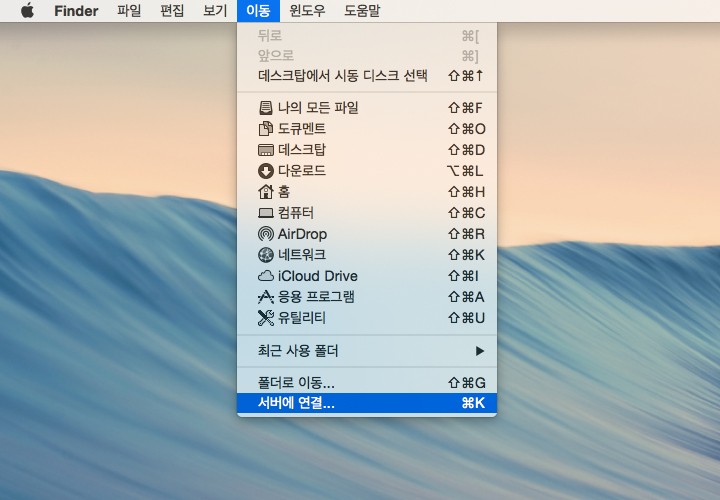
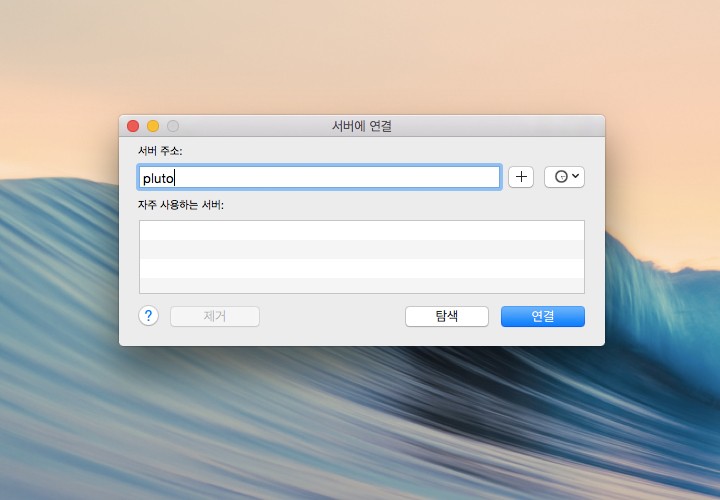

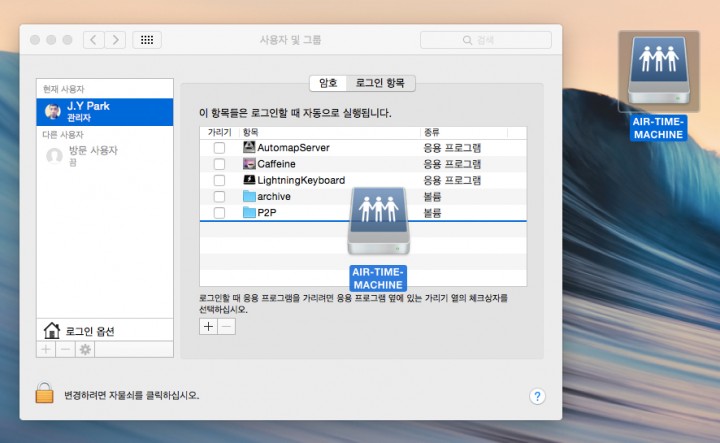
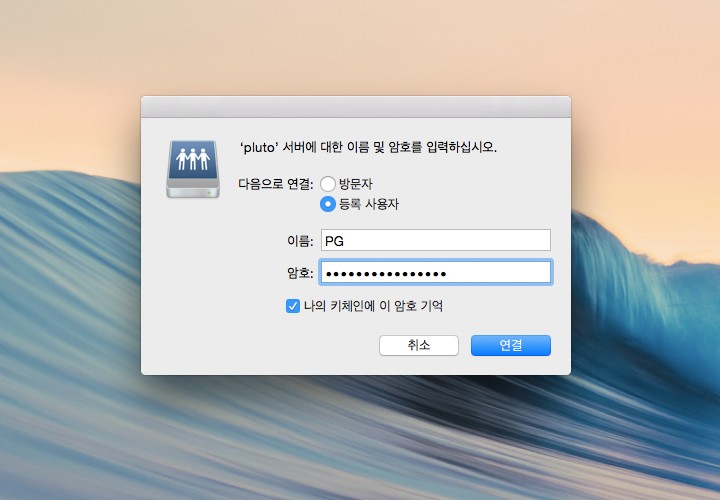
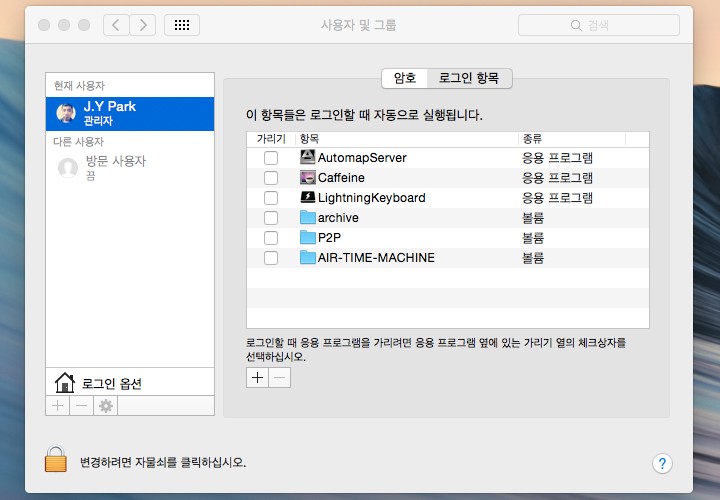




2개 댓글. Leave new
4년이 지난 아직도 병맛 OSX, 네트워크 드라이브 다 재우고 있는데, 텍스트편집기 저장~만 눌러도 우르르 다 깨움. 깨우면 1~2초만에 일어나는 애들도 아닌데 우르르 하드 윙윙 다 깨어나야 저장창이 열림. 왜 이런게 개선이 안되는지 정말;;;어휴;;;
마운트하려는 볼륨을 선택하십시오 라는 메뉴에서 2가지 폴더가 뜨는데, 선택을 할 수 없게끔 되어있습니다. 이런경우는 어떻게 해결할 수 있나요ㅠ?